苹果手机如何打开查找 iPhone 查找手机功能的操作指南
更新时间:2023-08-07 10:42:00作者:jiang
苹果手机的查找功能是一项非常实用的功能,可以帮助用户在手机丢失或被盗的情况下迅速找回手机,通过查找功能,用户可以远程锁定手机、播放响铃、显示丢失模式以及在必要时擦除手机上的所有数据,保护个人信息的安全。为了帮助大家更好地使用这项功能,下面将为大家详细介绍苹果手机如何打开查找iPhone的操作指南。无论是防止手机丢失还是保护隐私安全,这个功能都是值得我们学会并使用的。
操作方法:
1.首先打开我们的手机桌面,找到设置的图标,点击并进入。
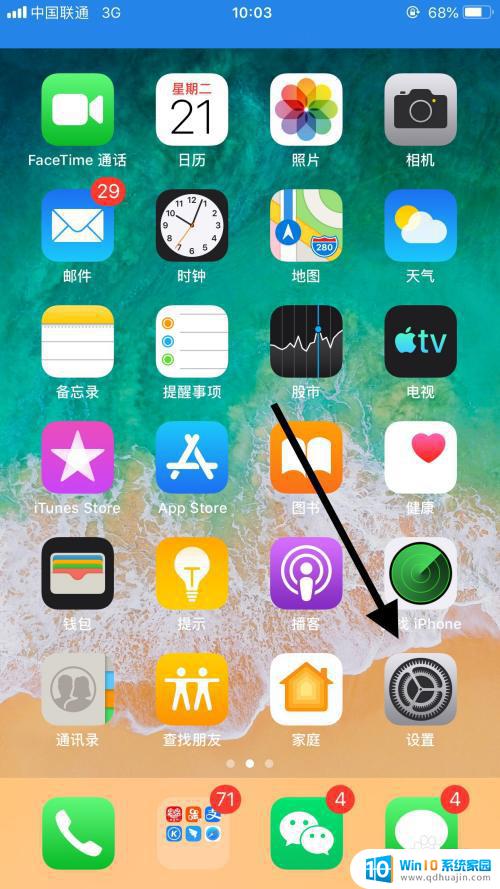
2.在设置页面手机账号的头像那里,点击并进入。
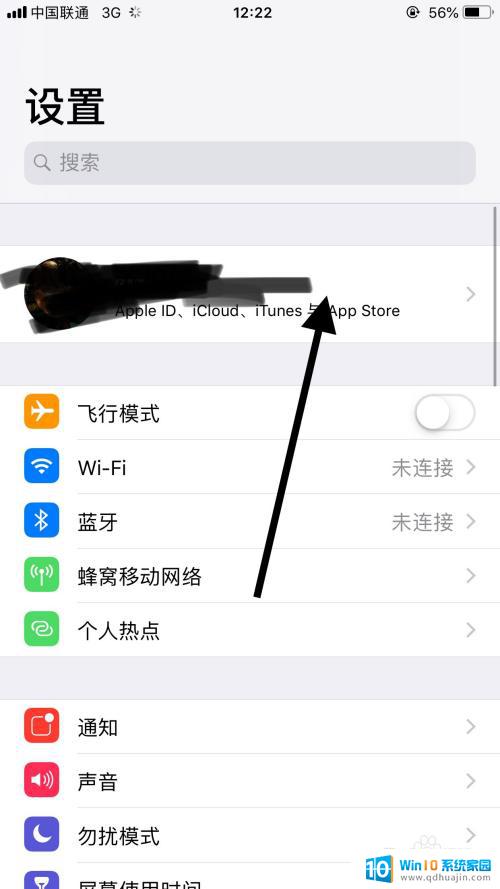
3.进入后找到“我的iPhone ”,在下方,点击并进入。
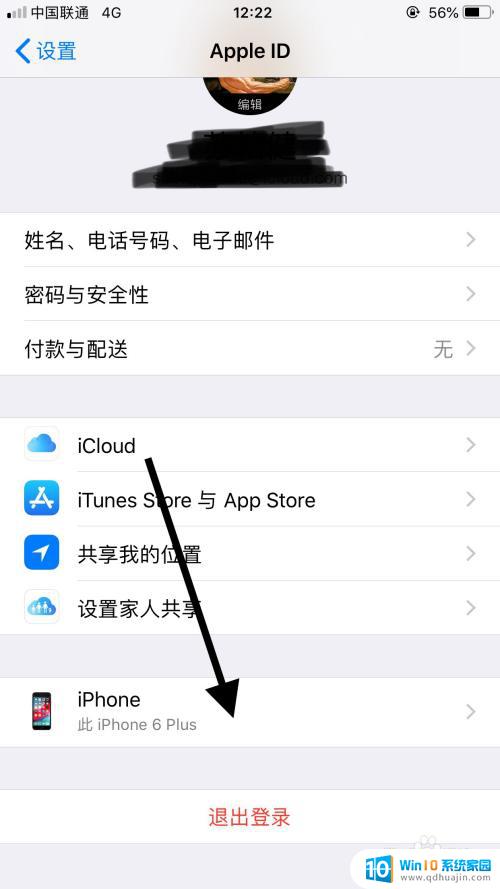
4.然后就可以看到”查找我的iphone”,点击点击并进入。
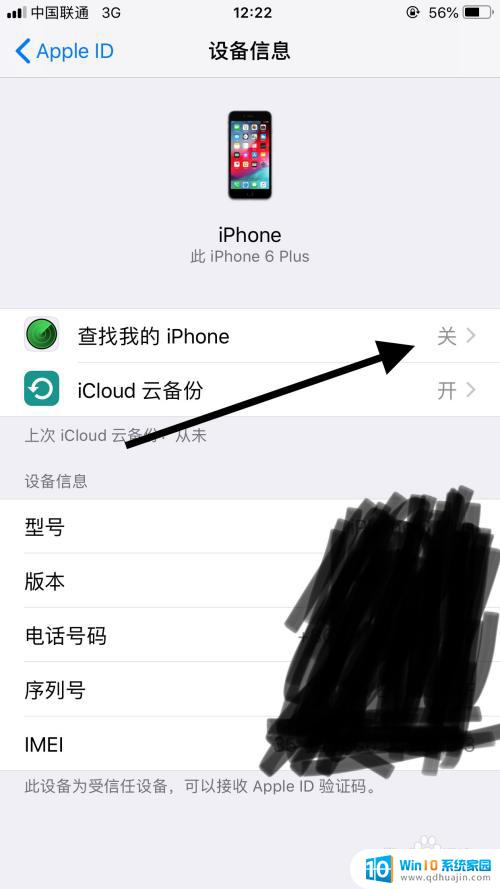
5.然后看到查找我得iPhone 右边有个开关,我们选择把它打开。
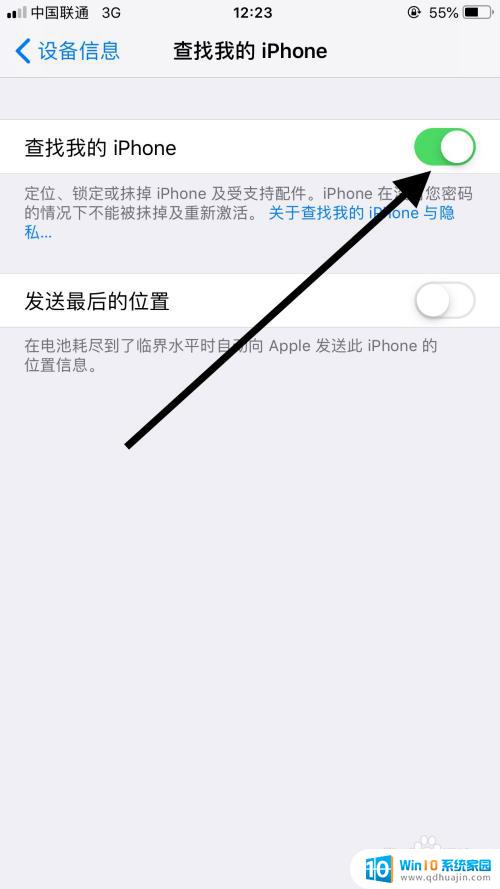
6.打开之后,你的手机就会有定位了。如果手机丢失时,你就可以用另一部手机登陆查找你的手机,你学到了吗?
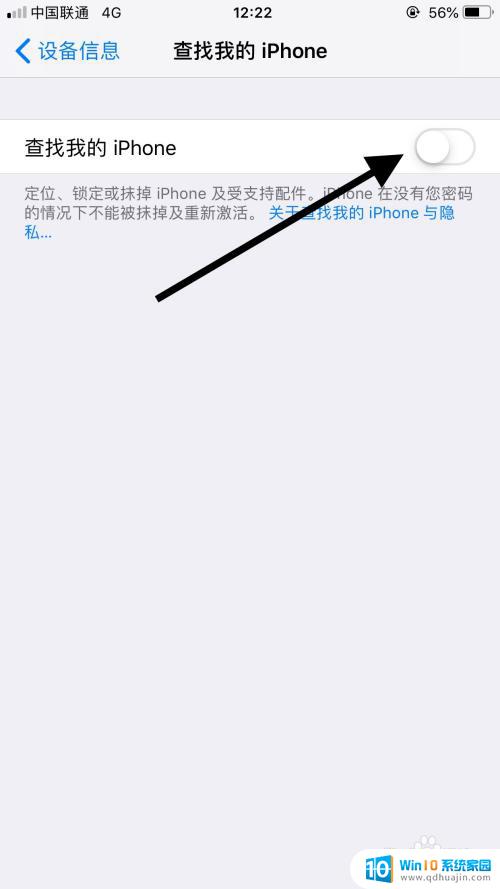
以上就是苹果手机如何打开查找的全部内容,如果你遇到这种情况,可以尝试根据小编的方法来解决,希望这些方法能够帮到大家。
苹果手机如何打开查找 iPhone 查找手机功能的操作指南相关教程
热门推荐
电脑教程推荐
- 1 windows系统经常无响应,怎么弄 电脑桌面无响应怎么解决
- 2 windows电脑c盘怎么清理 Windows 清理C盘的步骤
- 3 磊科路由器桥接 磊科无线路由器桥接设置详解
- 4 u盘提示未格式化 raw RAW格式U盘无法格式化解决方法
- 5 笔记本新装win 10系统为什么无法连接wifi 笔记本无线网连不上如何解决
- 6 如何看win几系统 win几系统查看方法
- 7 wind10如何修改开机密码 电脑开机密码多久更改一次
- 8 windows电脑怎么连手机热点 手机热点连接笔记本电脑教程
- 9 win系统如何清理电脑c盘垃圾 Windows 如何解决C盘红色警告
- 10 iphone隐藏软件怎么显示出来 苹果手机应用隐藏教程
win10系统推荐
- 1 萝卜家园ghost win10 64位家庭版镜像下载v2023.04
- 2 技术员联盟ghost win10 32位旗舰安装版下载v2023.04
- 3 深度技术ghost win10 64位官方免激活版下载v2023.04
- 4 番茄花园ghost win10 32位稳定安全版本下载v2023.04
- 5 戴尔笔记本ghost win10 64位原版精简版下载v2023.04
- 6 深度极速ghost win10 64位永久激活正式版下载v2023.04
- 7 惠普笔记本ghost win10 64位稳定家庭版下载v2023.04
- 8 电脑公司ghost win10 32位稳定原版下载v2023.04
- 9 番茄花园ghost win10 64位官方正式版下载v2023.04
- 10 风林火山ghost win10 64位免费专业版下载v2023.04